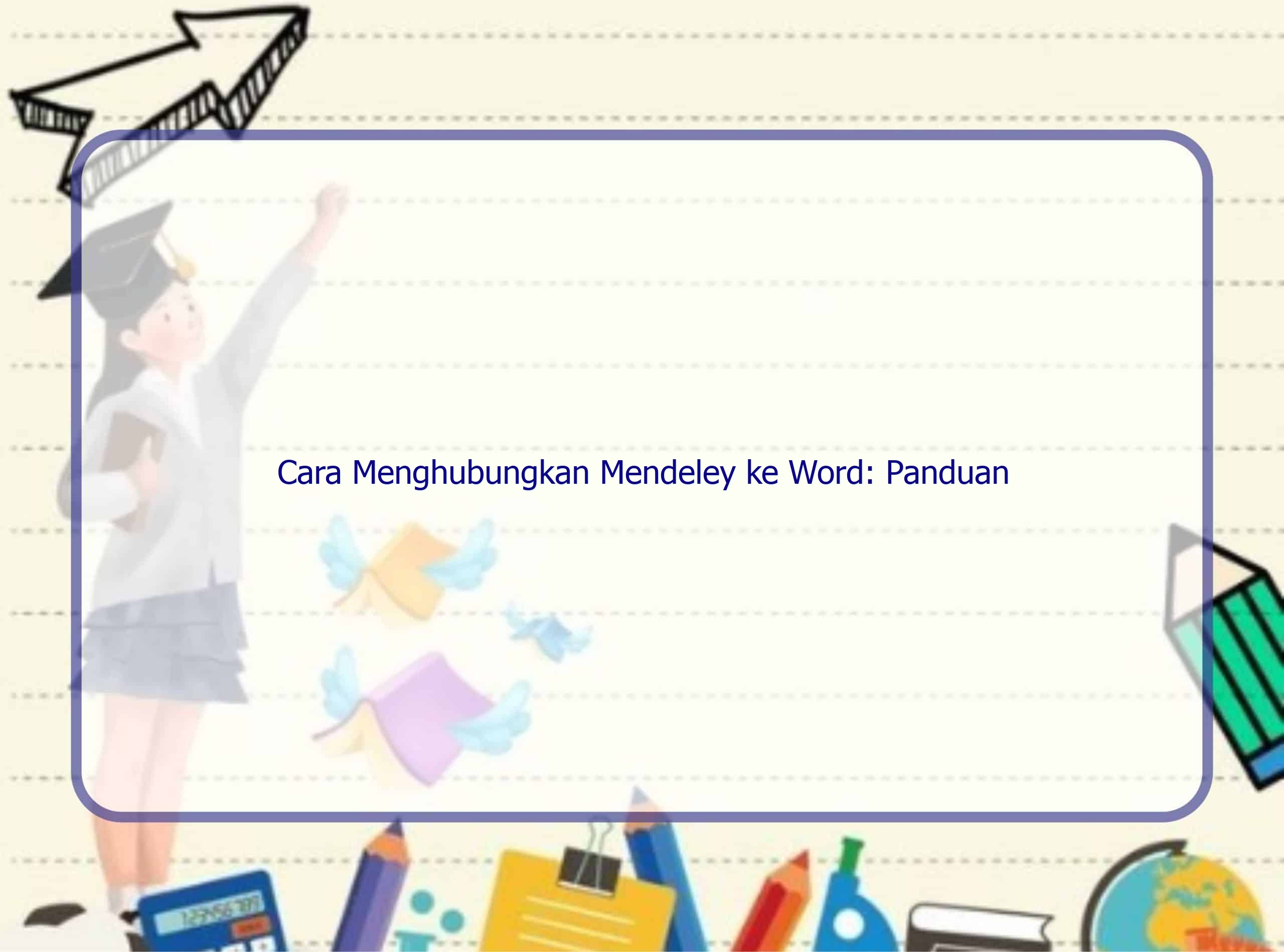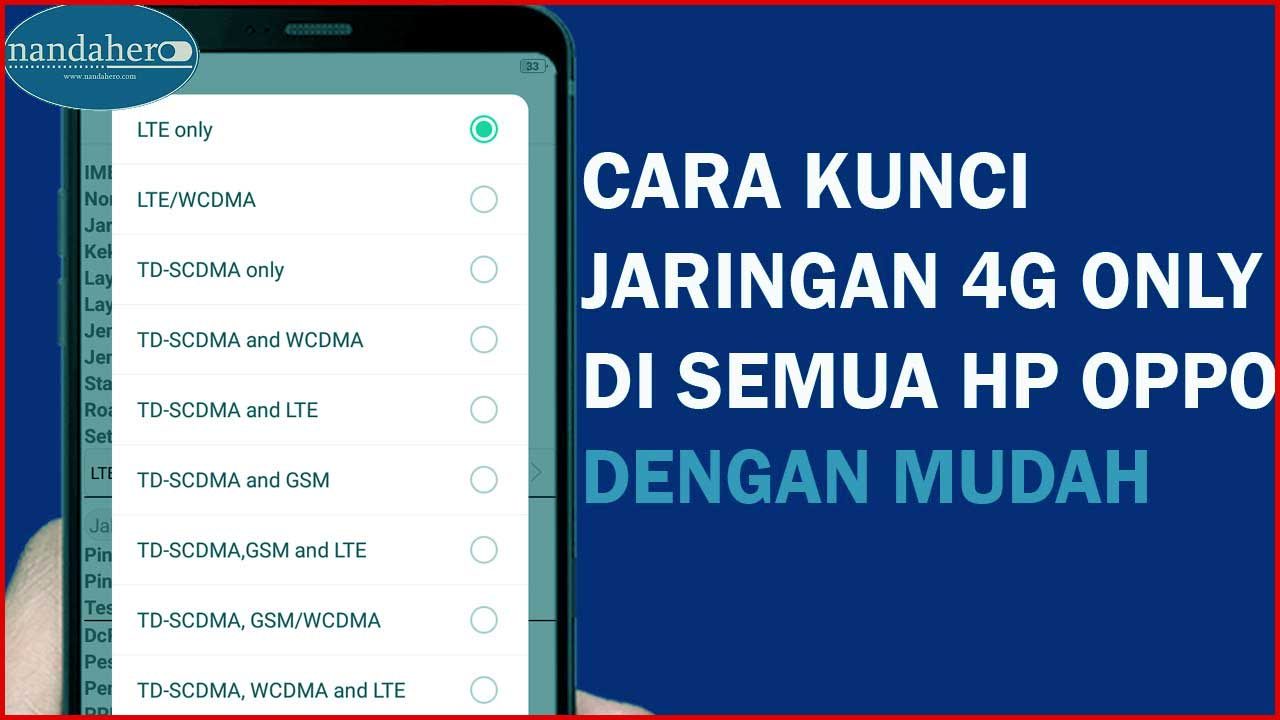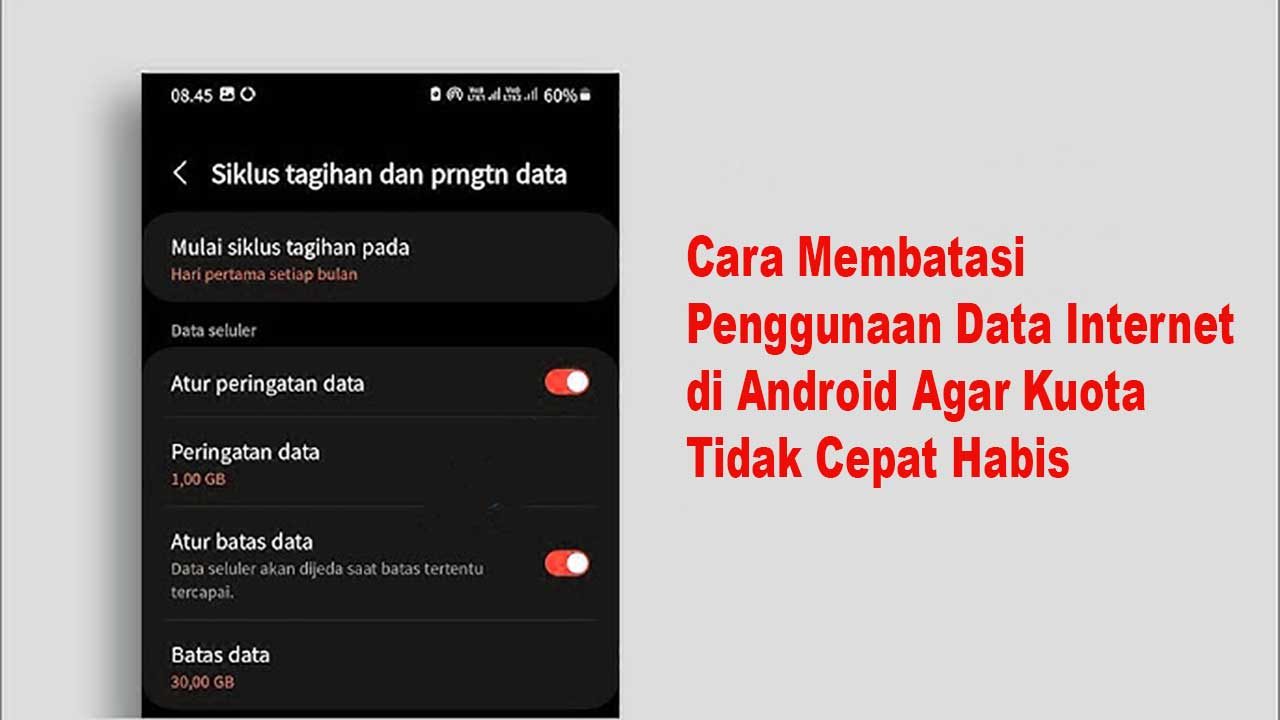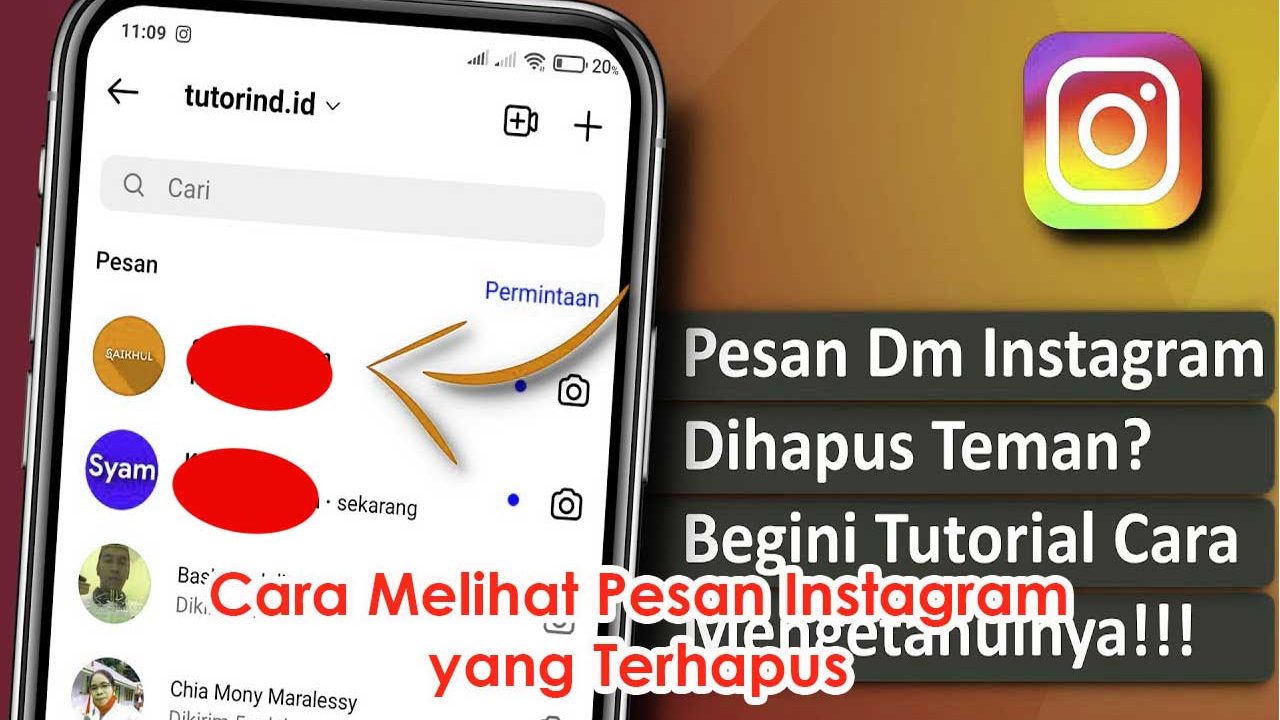Rintiksedu.id – Satu tantangan yang sering dihadapi oleh peneliti atau mahasiswa dalam menulis karya ilmiah adalah mengelola referensi dan daftar pustaka. Oleh karena itu, Mendeley hadir sebagai solusi dengan mengintegrasikan fitur-fitur ini dengan Microsoft Word. Dalam artikel ini, kami akan memberikan panduan langkah demi langkah tentang cara menghubungkan Mendeley ke Word untuk meningkatkan efisiensi dalam menulis karya ilmiah.
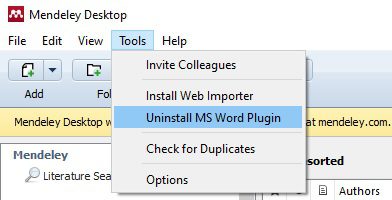
Langkah 1: Instalasi Mendeley Desktop
Langkah pertama yang perlu Anda lakukan adalah menginstal Mendeley Desktop di komputer Anda. Mendeley Desktop dapat diunduh secara gratis dari situs web resmi Mendeley. Ikuti instruksi instalasi yang diberikan dan buat akun Mendeley. Setelah menginstal Mendeley Desktop, Anda akan siap untuk melanjutkan ke langkah berikutnya.
Langkah 2: Unduh Plugin Mendeley untuk Word
Setelah Mendeley Desktop terpasang, Anda perlu mengunduh plugin Mendeley untuk Word. Anda dapat melakukannya melalui Mendeley Desktop dengan pergi ke menu “Tools” dan memilih “Install MS Word Plugin”. Ikuti petunjuk instalasi yang diberikan dan setelah selesai, Anda akan memiliki plugin Mendeley terintegrasi dengan Word di komputer Anda.
Langkah 3: Sinkronkan dan Impor Referensi dan Daftar Pustaka
Menghubungkan Mendeley ke Word menggunakan plugin
Setelah menginstal plugin Mendeley untuk Word, Anda dapat mulai menyambungkan Mendeley dengan Word untuk mengelola referensi dan daftar pustaka Anda dengan lebih efisien. Untuk melakukan ini, ikuti langkah-langkah berikut:
- Buka Word pada komputer Anda dan aktifkan fitur Mendeley dengan klik “View” di menu bar atas, lalu pilih “Mendeley”. Ini akan memunculkan toolbar Mendeley di Word.
- Pada toolbar Mendeley, Anda dapat mengakses berbagai fitur Mendeley, termasuk mencari dan menyisipkan kutipan serta membuat daftar pustaka. Gunakan fitur-fitur ini untuk mengelola referensi dan daftar pustaka Anda langsung dari Word.
- Jika Anda ingin mengimpor referensi atau daftar pustaka yang telah ada di Mendeley ke Word, Anda dapat melakukannya dengan mudah. Pilih “Insert Citation” pada toolbar Mendeley, lalu cari dan pilih kutipan yang ingin Anda sisipkan ke dokumen Word Anda.
Menggunakan fitur kutipan dan daftar pustaka otomatis dalam Word
Salah satu fitur yang paling berguna dari menghubungkan Mendeley dengan Word adalah kemampuan untuk membuat kutipan dan daftar pustaka otomatis. Dengan fitur ini, Anda dapat menyisipkan kutipan ke dalam dokumen Word dan Mendeley akan secara otomatis menghasilkan daftar pustaka yang berkaitan.
- Pilih tempat di dokumen Word Anda di mana Anda ingin menyisipkan kutipan.
- Klik “Insert Citation” pada toolbar Mendeley di Word.
- Cari kutipan yang ingin Anda sisipkan dengan menggunakan kotak pencarian Mendeley.
- Pilih kutipan yang diinginkan dari hasil pencarian dan klik “OK”.
- Mendeley akan menyisipkan kutipan tersebut di dokumen Word Anda dan secara otomatis menciptakan entri daftar pustaka terkait di akhir dokumen.
Pertanyaan Umum
Bagaimana cara menghubungkan Mendeley ke Word di Mac?
Proses menghubungkan Mendeley ke Word di sistem operasi Mac mirip dengan langkah-langkah yang dilakukan pada Windows. Anda perlu menginstal Mendeley Desktop untuk Mac, mengunduh plugin Mendeley untuk Word, dan mengikuti langkah-langkah untuk menghubungkan Mendeley dengan Word seperti yang dijelaskan di atas.
Apakah Mendeley dapat digunakan untuk mengimpor referensi dari perangkat lunak penelitian lainnya?
Ya, Mendeley memiliki fitur impor yang memungkinkan Anda untuk mengimpor referensi dan daftar pustaka dari perangkat lunak penelitian lainnya seperti EndNote, Zotero, dan RefWorks. Fitur ini memudahkan dalam memindahkan referensi Anda ke Mendeley dan terhubung dengan Word.
Apakah Mendeley tersedia secara gratis?
Ya, Mendeley dapat diunduh dan digunakan secara gratis. Namun, ada juga opsi langganan berbayar yang menawarkan fitur tambahan seperti penyimpanan cloud yang lebih besar atau kolaborasi tim yang lebih baik.
Kesimpulan
Integrasi Mendeley dengan Word akan sangat menguntungkan para peneliti dan mahasiswa dalam mengelola referensi dan daftar pustaka mereka saat menulis karya ilmiah. Dengan mengikuti panduan ini, Anda akan dapat menghubungkan Mendeley ke Word dengan mudah dan membawa efisiensi dalam penulisan karya ilmiah Anda. Semoga artikel ini bermanfaat bagi Anda!